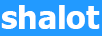Описание
MT-VIKI клавиатура и синхронизатор мыши могут отправлять набор информации о клавиатуре и мыши на несколько компьютеров одновременно, подходит для игр, обучения, тестирования и других полей. Благодаря использованию технологии абсолютной синхронизации MT-VIKI, мышь полностью совместима на нескольких экранах компьютера. Эта функция очень важна в игровом поле.

Продукт Особенности:
L поддержка беспроводной мыши и клавиатуры.
L набор клавиатуры и мыши может управлять несколькими компьютерами одновременно, и данные полностью синхронизируются.
L с помощью технологии USB2.0, скорость до 12 Мбит/с, нет необходимости управлять совместимыми ОС windows, Linux, Unix, Mac, Dos, Netware.
L клавиатура автоматически лопается, играть в игры удобно.
L не только синхронизатор, но и переключатель км, поддержка переключения горячих клавиш.
L мышь автоматически пересекает экран виртуального переключателя (мышь движется в нескольких компьютерах влево и вправо, клавиатура может следовать за мышью вместе переключаться на соответствующий компьютер).
L MT-KM1016-U поддерживает неограниченный каскад.

ConnectionDiagram:

Установка:
1. Подключите клавиатуру и мышь к синхронизатору.
2. Подключите синхронизатор к компьютеру с помощью usb-кабеля.
3. Светильник блокировки клавиатуры Num можно использовать после того, как он всегда включен.
Каскад схема:

Мышь обычный режим работы
1. Синхронный режим работы (режим по умолчанию)
Нажмите Левую кнопку мыши, среднюю и правую кнопку, затем отпустите среднюю кнопку мыши, левую и правую кнопку, чтобы перейти в этот режим.
2. DN режим
Нажмите среднюю кнопку, правую кнопку, затем отпустите правую кнопку мыши и среднюю кнопку, чтобы перейти в этот режим. (Персонажи игры поворачиваются очень быстро и могут быть решены путем входа в режим DN)
Функция переключения клавиатуры многофункциональный переключатель функций с помощью клавиши «*» клавиатуры + цифровые клавиши клавиатуры.
(1) переключение однопортового режима: * + клавиша с номером клавиатуры.
Нажмите и удерживайте «*» и «1», а затем отпустите «1» и «*» в свою очередь. Можно использовать первый компьютер.
Нажмите и удерживайте "* и" 2 ", а затем отпустите" 2 "и" * ". Можно использовать второй компьютер.
Нажмите и удерживайте "*" в последовательности, не отпускайте, нажмите "1" для выпуска, нажмите "0" для выпуска, затем отпустите "*", 10-й компьютер может быть использован. И так далее.
(2) Закройте режим однопортового порта: Win + клавиша с номером клавиатуры.
Нажмите и удерживайте «win» и «1» в свою очередь, а затем отпустите «1» и выиграйте в свою очередь. Первый компьютер выключен и не может быть использован.
Нажмите и удерживайте «Win» и «2», а затем отпустите «2» и «win». Второй компьютер выключен и не может использоваться.
Нажмите и удерживайте «win» в последовательности, нажмите «1» для выпуска, нажмите «0» для выпуска, затем отпустите «Win». 10-й компьютер выключен и не может использоваться. И так далее (компьютер после выключения должен быть переключен обратно в режим синхронизации, если нужно открыть его снова).
(3) Режим пересечения: * + S
Нажмите и удерживайте «*» и «S» в свою очередь, затем отпустите «S» и переместите курсор мыши в свою очередь, он будет перемещаться от края экрана первого компьютера до другого компьютера, который может свободно пройти.
Если вы хотите отменить функцию обхода, вам нужно нажать «*» и «0» в свою очередь, затем отпустите «0» и «*» в свою очередь.
Когда пользователь впервые использует синхронизатор, установите его следующим образом
1. Установите разрешение: все компьютерные мониторы настроены на одно и то же разрешение.
2. установите мышь: Пуск> Панель управления> мышь> указатель, установите метку «выбрать скорость движения указателя» на середину, и переместите мышь, подключенную к синхронизатору, от нижнего левого угла до верхнего правого угла, если компьютер отличается от других компьютеров, Отрегулируйте его положение, чтобы сделать его совместимым с другими компьютерами.
3. Установите клавиатуру: Пуск> Панель управления> Клавиатура> скорость, установите каждый компьютер Повтор задержки "и" скорость повтора "на то же самое, а затем протестируйте в тестовом поле. Например: Нажмите и удерживайте кнопку A на клавиатуре, подключенной к синхронизатору, на некоторое время отпустите кнопку и сравните количество каждого компьютера. Если число а отличается, отрегулируйте «скорость повтора» до того же момента.
4) Режим сброса: * + F11
Нажмите и удерживайте «*» и «F11», затем отпустите «F11' и *» в свою очередь. Все компьютеры будут повторно считывать данные, которые равны электричества, так же, как и питание.
(5) Режим стрельбы: Блокировка прокрутки + зажигательная клавиша для установки
Поддержка automaticFiring функции. Например, если вы настроили кнопку A для стрельбы, то вам нужно продолжать нажимать кнопку A, а клавиатура и синхронизатор мыши автоматически запустят вас непрерывно. Когда вы хотите остановить съемку, отпустите кнопку A, чтобы снять стрельбу. Вы можете установить несколько автоматических кнопок. Верхний предел для автоматического обжига отсутствует. Если вы забудете, какие клавиши настроены для разрывов, вам нужно всего лишь нажать scrout lock + ESC, чтобы очистить allfireing buttonhad set.
Кнопка включения: Нажмите и удерживайте блокировку прокрутки, затем нажмите кнопку, которую вы хотите установить.
Отмена кнопки стрельбы: Нажмите и удерживайте блокировку прокрутки, а затем нажмите кнопку стрельбы, которая была установлена.
(6) синхронный режим: * + клавиатура “0”
Нажмите и удерживайте "*" и "0", затем отпустите "0 и" * все компьютеры могут использоваться и все компьютерные операции синхронизируются
(7) изменить режим VD и PD: * + клавиатура + нажмите и удерживайте "*" и "+", а затем отпустите "+" и
"*" Может изменить PD и VD компьютера.
Синхронизатор каскадные функция
1. Каскадный переключатель Однопортовый режим: * Каскадный номер + (1 ~ 16 номер порта)
Например: Нажмите и удерживайте "*" в порядке, не отпускайте, нажмите "2" для выпуска, нажмите "2" для выпуска, затем отпустите «*», чтобы контролировать второй каскад второго порта.
2. Каскадный режим закрытого порта: Win + Каскадный номер + (1 ~ 16 номер порта)
Например: нажимайте "win" в последовательности и не отпускайте, нажимайте "2" для выпуска, нажмите "1" для выпуска, нажмите "6" для выпуска, затем отпустите «win», чтобы закрыть второй каскад. Порты.
3. Другие режимы могут работать так же, как и раньше. При использовании режима сброса все продукты каскада будут сброшены. В синхронном режиме все продукты каскада находятся в синхронном режиме.
При использовании модифицированного режима PD/VD все каскадные продукты будут модифицированы.
Примечание: чехол с каскадным режимом может быть обработан только на первом уровне.
MT-KM108-U каскад с MT-KM1016-U может использоваться только для синхронизации. Другие режимы не могут быть использованы (если есть специальный запрос, пожалуйста, MT-KM108-U обратно к заводскому обновлению программного обеспечения).
Каскадные метод:
Каскадный порт основного синхронизатора подключен к каскадному порту RX первого синхронизатора, первая вспомогательная станция синхронизатора подключена к каскадному порту RX синхронизатора, И второй раб синхронизируется. Каскадный порт TX устройства подключен к каскадному RX третьего slave синхронизатора и так далее, поддерживая неограниченный каскад. Обратите внимание, что синхронизатор клавиатуры и мыши является главным синхронизатором, а другие синхронизаторы-синхронизаторами. (Основной синхронизатор-Уровень 1).
MT-VIKIСоедините эту функцию с нашейHDMI multiviwer. Вы можете управлять 4 ПК одновременно с помощью набора клавиатуры, мыши и монитора и т. д. этот мультипросмотр также может сочетаться сHDMI переключатель с пультом дистанционного управленияФункция. Если вы заинтересованы, пожалуйста, свяжитесь с нами, чтобы получить больше информации.
Характеристики
- Бренд
- PLCOME
- Соединение с компьютером
- 16 Портов
- Упаковка
- Да
- Номер модели
- MT-KM1016-U
- Тип интерфейса
- USB
- Подключения монитора
- 1 Порт